Hagaaji Taskbar aan la gujin karin; Ma gujin karo Taskbar gudaha Windows 11/10
Ma awoodid inaad wax ku dhejiso Windows 11/10 Taskbarkaaga(Taskbar) ? Walwal ma leh! Hagahan ayaa kaa caawin doona inaad fix an unclickable Taskbar in Windows 11/10 . Isticmaalayaasha Windows(Windows) qaarkood ayaa la kulma arrimo ay ka mid yihiin bar-barafka shaqada, shaqada oo joojisa shaqada, Cortona taskbar oo aan shaqayn, badhamada shaqada oo aan shaqayn, iwm. Mid ka mid ah arrimahan ayaa sidoo kale ka mid ah in aanad awoodin in aad wax gujiso goobta shaqada. Maaddaama uu Taskbar - ku yahay sifo muhiim ah oo u sahlaysa isticmaaleyaasha inay si degdeg ah u bilaabaan abka, ka takhalusidda dhibka bar-hawlaha ee aan la gujin karin waa lagama maarmaan. Maqaalkan, waxaan ku xusayaa hababka ku caawin doona haddii aadan si sax ah u gujin desktop-kaaga Windows(cannot right-click on your Windows desktop) .
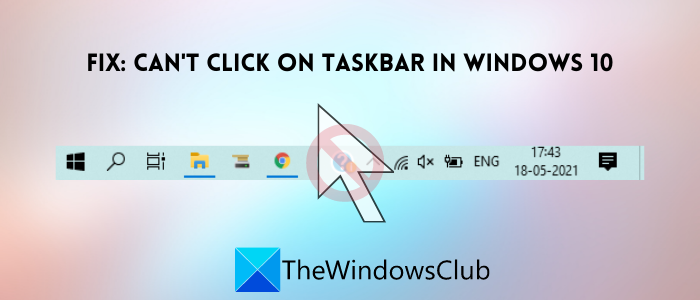
Hagaaji Taskbar aan la gujin karin(Fix Unclickable Taskbar) gudaha Windows 11/10
Waa kuwan siyaabaha kala duwan ee lagu xalliyo qaladka aan la gujin karin ee tabbarka:
- Dib u bilow File Explorer
- Dib-u-diiwaangeli Taskbar adoo isticmaalaya PowerShell
- Daar Windows Troubleshooters
- Ku socodsii DISM si aad u soo celiso caafimaadka nidaamka
- Hubi Darawalada Garaafyada
- Samee Soo Celinta Nidaamka
- Abuur Koontada Isticmaalaha Cusub.
Ma gujin karo Taskbar
1] Dib u bilow File Explorer
Waxaad dib u dajin kartaa barta shaqada oo aad ka takhalusi kartaa arrinta adoo dib u bilaabaya Explorer(restarting the Explorer) . Raac tillaabooyinka hoose si aad sidaas u sameyso:
- Ku bilow Maareeyaha Hawsha(Task Manager) adigoo gujinaya Ctrl + Shift + Esc furaha isku dhafka ah.
- Hadda, u gudub nidaamka nidaamka oo ka dhex hel Windows ( Processes)Explorer(Windows Explorer) .
- Dooro Windows Explorer ka dibna taabo badhanka Dib u bilawga .(Restart)
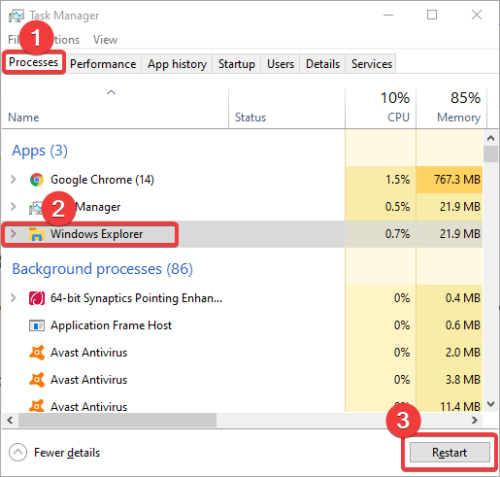
Tani waxay dib u bilaabi doontaa sahamiyaha Windows oo barkaaga shaqada wuu libdhi doonaa ka dibna wuxuu soo muuqan doonaa mar kale dhowr ilbiriqsi gudahood. Isku day inaad hadda gujiso barta shaqada oo arag haddii dhibaatadu meesha ka baxday.
Akhri(Read) : Windows Taskbar icons ama badhamada aan shaqaynayn(Windows Taskbar icons or buttons not working) .
2] Dib-u-diiwaangeli Taskbar(Re-register Taskbar) adoo isticmaalaya PowerShell
Arrimaha ku haboonayn la'aanta(Incompatibility) abka cusub waxay sidoo kale ka dhigi karaan hawl-barka mid aan la gujin karin. Sidaa darteed(Hence) , waxaad isku dayi kartaa inaad xalliso arrinta adiga oo dib u diiwaangeliya barta shaqada adoo isticmaalaya tillaabooyinka soo socda:
Marka hore, taabo furaha furaha Windows + X oo guji ikhtiyaarka Windows Powershell (admin) ee ka soo baxa menu-ka soo booda. Gudaha Powershell , ku qor oo geli amarka soo socda:
Get-AppXPackage -AllUsers | Foreach {Add-AppxPackage -DisableDevelopmentMode -Register “$($_.InstallLocation)\AppXManifest.xml”}
Marka amarka la fuliyo, dib u bilow kombuyutarka oo arag haddii aad hadda gujin karto barta shaqada.
3] Samee Windows Troubleshooters
Si aad dhakhso ugu hesho oo aad u xalliso mashaakilaadka ku saabsan PC gaaga oo ay ku jiraan bar-hawleed aan la gujin karin, waad ordi kartaa Windows 10 cilad bixiyaha . Ku socodsii amarrada soo socda:
Si aad u furto cilad-sheegaha Dayactirka Nidaamka(System Maintenance troubleshooter) :
%systemroot%\system32\msdt.exe -id MaintenanceDiagnostic
Si aad u furto cilad bixiyaha Performance(Performance troubleshooter) :
%systemroot%\system32\msdt.exe -id PerformanceDiagnostic
Ka dib marka cilad-bixinta la dhammeeyo, dib u bilow Windows 10 oo hubi haddii aad awood u leedahay inaad gujiso goobta shaqada.
la xiriira(Related) : Windows 11 Taskbar ma shaqeynayo .
4] Ku orod DISM(Run DISM) si aad u soo celiso caafimaadka nidaamka(Restore System Health)
Qalabka DISM waxa asal ahaan loo isticmaalaa in lagu soo celiyo caafimaadka wanaagsan ee kombayutarkaga. Waxaad u isticmaali kartaa si aad u xalliso arrinka bar-hawleedka aan la gujin karin ee Windows 10 .
Si fudud u fur Command Prompt oo leh xuquuqaha maamulka(Command Prompt with admin rights) ka dibna geli amarka hoose:
dism.exe /Online /Cleanup-image /Restorehealth
Marka amarka la shaqeeyo, dib u bilow PC oo hubi haddii shaqadu si sax ah u shaqeyneyso oo aad awoodid inaad gujiso.
5] Hubi Darawalada Garaafyada
Haddii aad sii wado helitaanka arrinta bar-taskbarka ee aan la gujin karin, hubi darawalladaada bandhigga. Darawalada garaafyada khaldan ama duugoobay waxay sababi karaan bar kaaga inuu joojiyo shaqada oo uu noqdo mid aan la gujin karin.
Markaa, hagaaji darawaladaada ama cusboonaysii darawalada sawirada(update Graphics drivers) ka dibna hubi in arinta la xaliyay.
6] Samee Nidaamka Soo Celinta
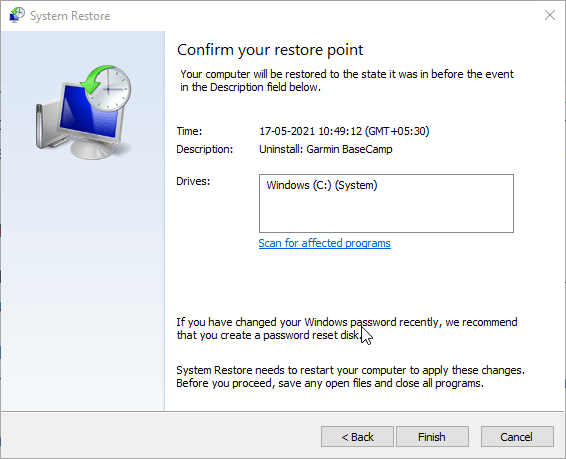
Haddii uusan xal kale kuu shaqayn, ku soo celi nidaamkaaga heerkii uu ahaa mid wanaagsan oo wanaagsan. Waxaad samayn kartaa nidaamka soo celinta adoo isticmaalaya tillaabooyinka soo socda:
- Fur Run app (Windows +R) oo geli rstrui dhexdeeda si aad u furto saaxir Soo-celinta System .(System Restore)
- Hadda, dooro barta lagu taliyey ee soo celinta ama mid ka duwan oo aad u malaynayso in shaqadaadu si fiican u shaqaynaysay.
- Dooro taariikhda iyo wakhtiga oo taabo badhanka Next and Finish si aad u socodsiiso habka soo celinta nidaamka.
Buuxi habka adoo raacaya hagaha shaashadda ka dibna, barkaaga shaqada waa inuu noqdaa mid la riixi karo.
7] Beddel(Change) ama Samee Koontada Isticmaalaha Cusub(New User Account)
Qaar ka mid ah faylalka nidaamka ee la kharribmay ama la waayay waxay noqon karaan sabab aadan gujin karin barta shaqada, Haddaba, khiyaano kale oo aad isticmaali karto si aad u hagaajiso bar-hawleedka aan la gujin karin ayaa ah inaad bedesho Koontada Isticmaalaha(User Account) . Ka hubi(Check) akoon kale oo isticmaale haddii bar-barka uu ku dhex jiro la gujin karo. Waxa kale oo aad samayn kartaa xisaab isticmaale cusub oo aad u isticmaasho si aad u xalliso dhibaatada.
Waxaan rajeynayaa in tani ay ku caawineyso.
LA XIDHIIDHA(RELATED) : Bar-hawleed ma shaqaynayo, aan jawaab lahayn, aan la rarin ama la qaboojin .
Related posts
Ogeysiisyada Taskbar oo aan ka muuqanayn Windows 11/10
Astaanta mugga ayaa ka maqan Taskbar gudaha Windows 11/10
Sida loo tirtiro dhammaan Apps-ka Pinned iyo Dib-u-dejinta Taskbar gudaha Windows 11/10
Kahortagga ku dhejinta ama ka-goynta barnaamijyada si loo galo Taskbar gudaha Windows 11/10
Sida ciyaaraha Steam loogu dhejiyo Taskbar ama Desktop gudaha Windows 11/10
Desktop iyo Taskbar waxay si joogto ah u soo cusboonaysiiyaan gudaha Windows 11/10
Hagaaji Minecraft ma awoodin in uu ku xidhmo aduunka Windows 11/10
Hagaaji Shaashadda Madow ee Dhimashada ee Windows 11/10; Ku dheggan Shaashada Madow
Midig-guji oo aan ku shaqayn Start Menu ama Taskbar gudaha Windows 11/10
Sida loo tuso dhowr saacadood oo ku yaal Taskbar gudaha Windows 11/10
Hagaaji ShellExecuteEx qalad ku fashilmay Windows 11/10
Hagaaji Crypt32.dll lagama helin ama khalad ka maqan Windows 11/10
Hagaaji dhegeysiga maqalka Bluetooth gudaha Windows 11/10
Xakamaynta mugga shaqada ee aan shaqaynayn Windows 11/10
Laguma dhejin karo Apps ama Barnaamijyada Taskbar gudaha Windows 11/10
Taskbar kuma qarinayo qaabka shaashadda buuxa ee Windows 11/10
Hagaaji khaladka Shaashada Buluugga ah ee Klif.sys Windows 11/10
Astaanta Wi-Fi ee aan ka muuqanayn ama ka maqan Taskbar gudaha Windows 11/10
Hagaaji dib u dhaca codka Bluetooth gudaha Windows 11/10
Hagaaji arrinta wadaha PnP ee guud ee Windows 11/10
